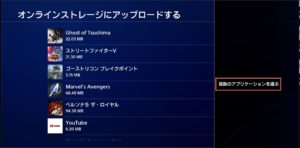この記事のもくじ
Bose ワイヤレスイヤホン アップデートで音量調整操作に対応
少し遅れましたが、2020年12月のアップデート(バージョン4.2.4)でBoseのワイヤレスイヤホン、Bose QuietComfort EarbudsとSport Earbudsがイヤホン単体による音量調整に対応しました。
少し前の記事ではワイヤレスイヤホン単体で音量調整ができないことをデメリットとして上げていましたが、ついに対応したということで利便性が増しました!
この記事では
アップデート手順とタッチコントロールによる操作方法を説明していきます。
ワイヤレスイヤホンのアップデート手順
※2021年3月現在の情報 アップデートにより操作手順が変更になる可能性があります。
アップデート方法は、コンピュータとUSB接続して行う方法と、Bose Musicアプリからワイヤレスで行う方法があります。
簡単なので、今回はBose Musicアプリからワイヤレスで行う方法で説明します。
アップデートではBose Musicアプリと、ワイヤレスイヤホン本体の2つのバージョンアップが必要になります。
Bose Musicアプリのバージョンは、基本的には自動でアップデートされます。(スマホ本体設定による)
もしアップデートされていなければ、他のアプリと同様AppストアやGooglePlayストアでアップデートしてください。
その1 Bose Musicアプリの更新
Bose MusicアプリとBose QuietComfort EarbudsもしくはSport EarbudsをBluetooth接続します。
利用可能な更新がある場合、自動的に更新プログラムがダウンロードされます。
ダウンロードが完了し準備ができたら、『更新プログラムをインストール』→『今すぐ更新』をタップ。
その2 ワイヤレスイヤホンの更新
Bose Musicアプリの更新が終わったら、あとは画面に表示される画像の指示に従って進めるだけです。
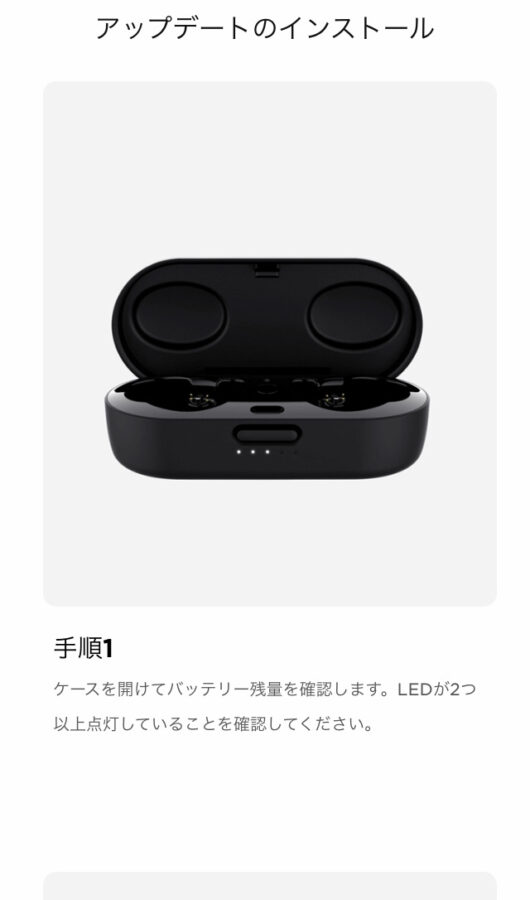
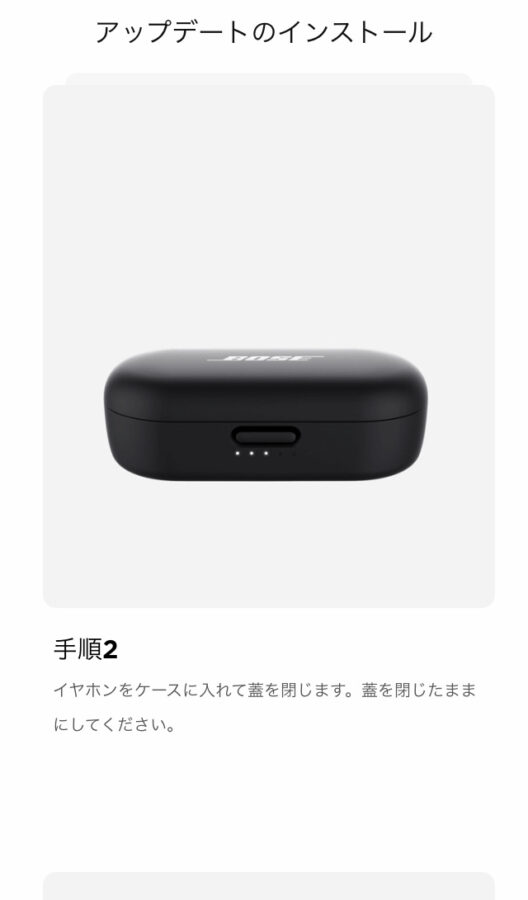
・手順1 ケースのバッテリー残量がLED2つ以上残っていることを確認。
・手順2 イヤホンをケースに入れて閉じる。
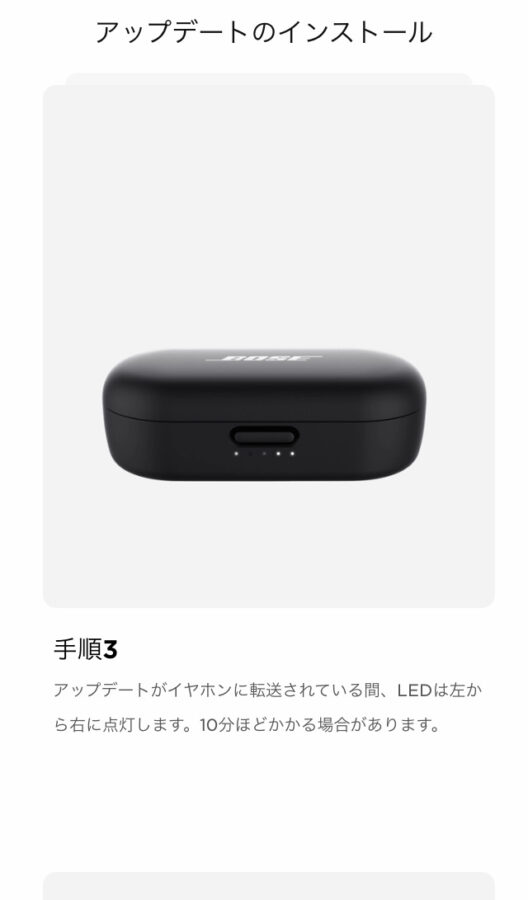
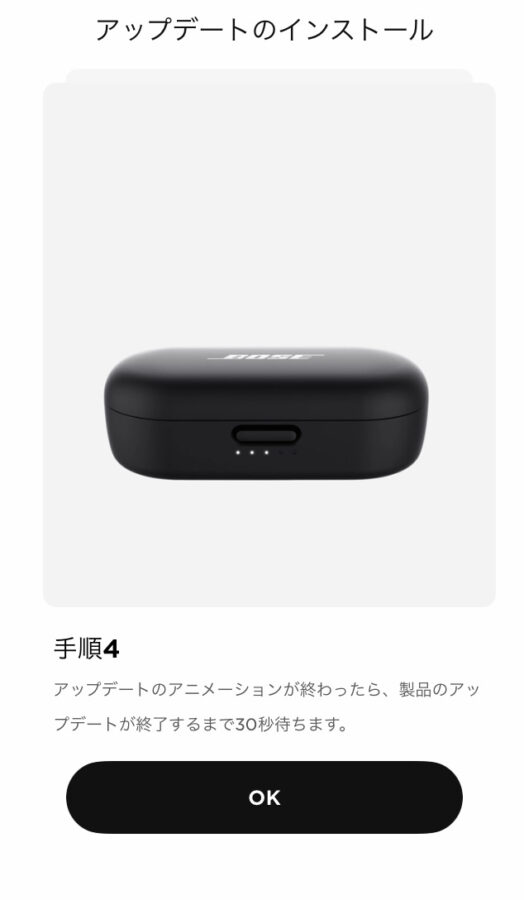
・手順3 LEDが流れるアニメーションが開始されます(ここで数分時間がかかります)
・手順4 LEDが消灯したら、30秒ほど待ちましょう。
これでワイヤレスイヤホン本体のアップデートは完了です。
タッチコントロールによる音量調整をするには設定が必要
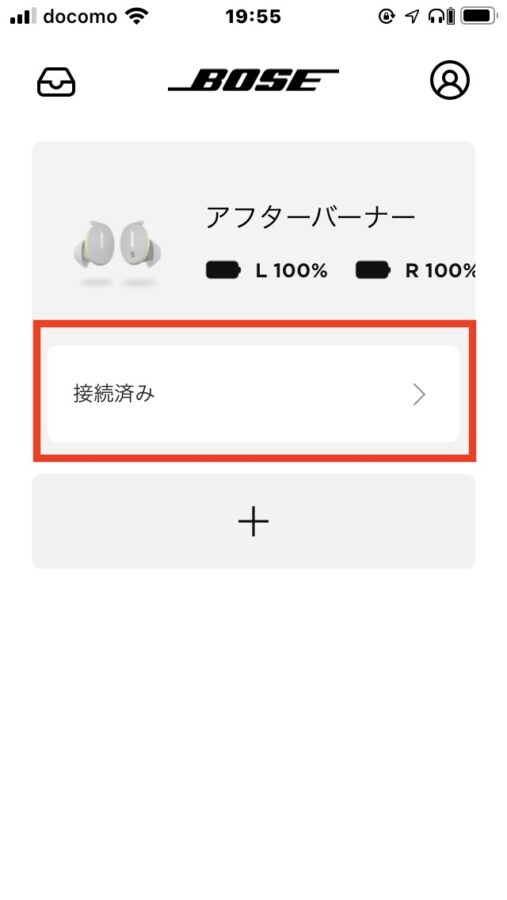
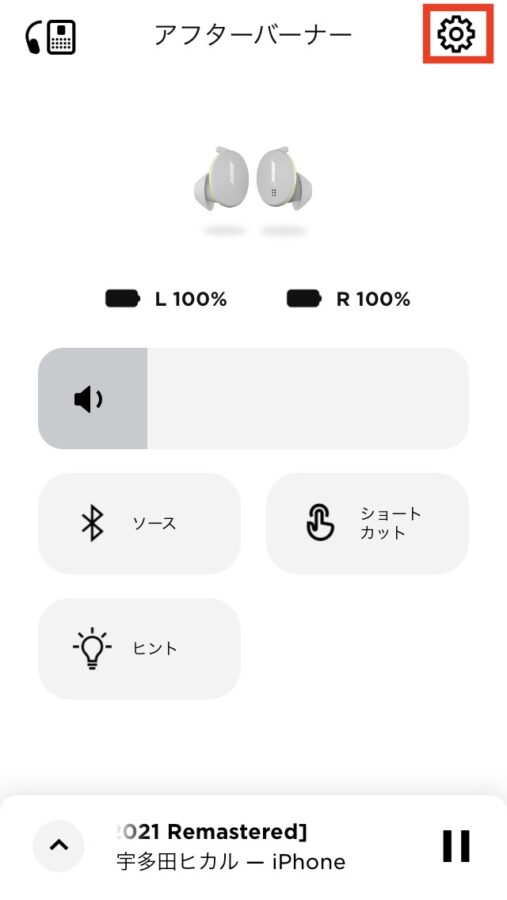
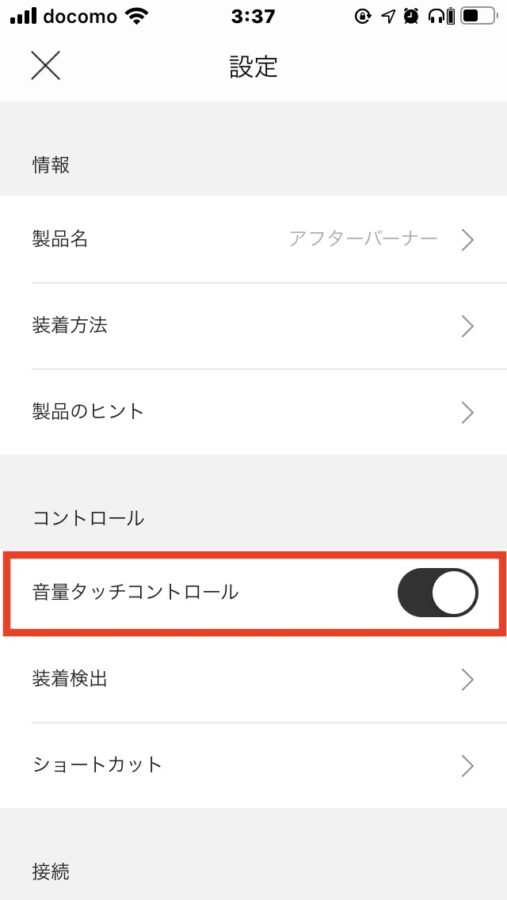
・手順1 スマホとワイヤレスイヤホンをBluetooth接続します。『接続済み』をタップ
・手順2 右上の『歯車マーク』をタップ
・手順3 『音量タッチコントロール』をオンにする
これでタッチコントロールが有効になりました。
タッチコントロールによる音量調整の操作方法
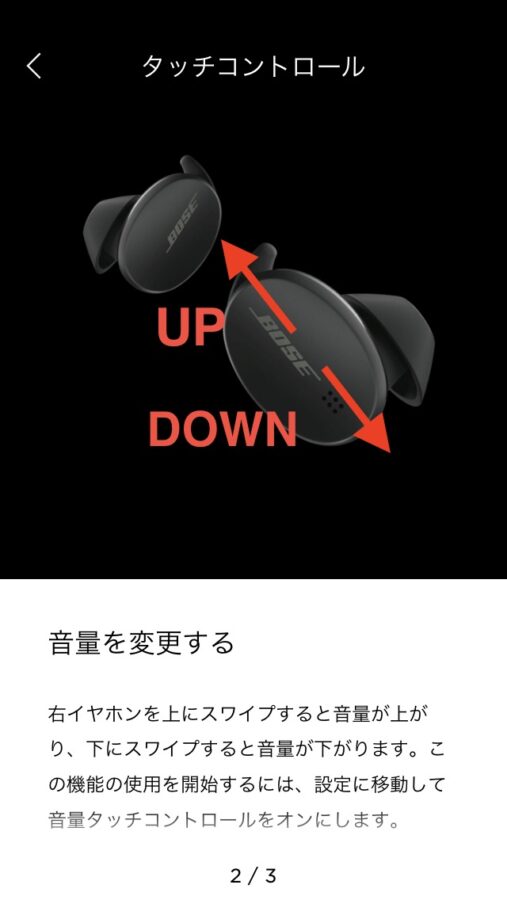
右側イヤホンの接触サーフェスを上にスワイプでボリュームアップ、下にスワイプでボリュームダウンします。
段階的に音量が変化します。
使い勝手は?
アップデート後しばらく使っていますが、この小さいイヤホンにスワイプ操作は少し慣れが必要かもしれません。
現在iPhoneで使用していますが一回スワイプすると、iPhoneの音量調整の物理ボタン2回分変化します。
細かい微調整ができずちょうどいい音量に合わせにくいかもしれません。
なので、
iPhone側の物理ボタンを1回押しておけば、そこから1スワイプで2回分変化なので間をとることができます。
少し癖はありますが、音量調整機能が搭載されたのはかなり良いアップデートだったのではないでしょうか。
今後のアップデートも期待していきたいですね。